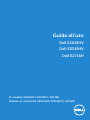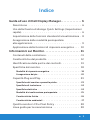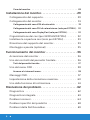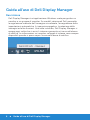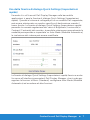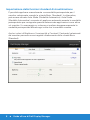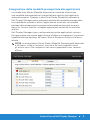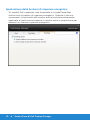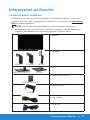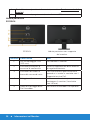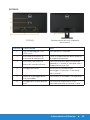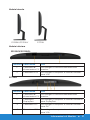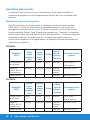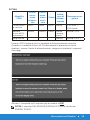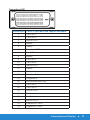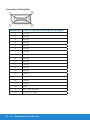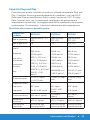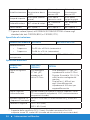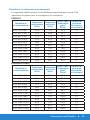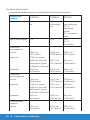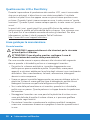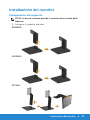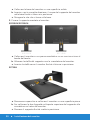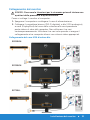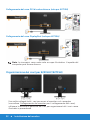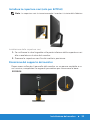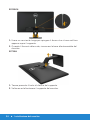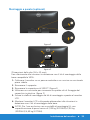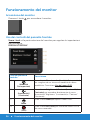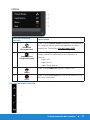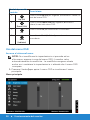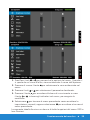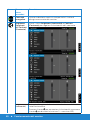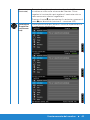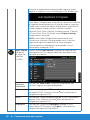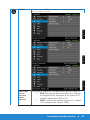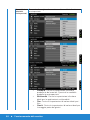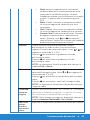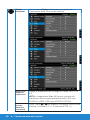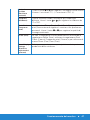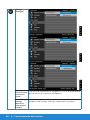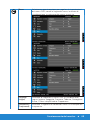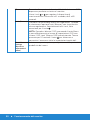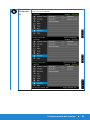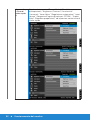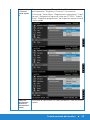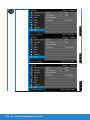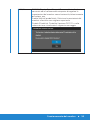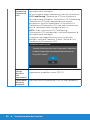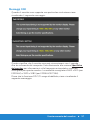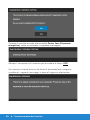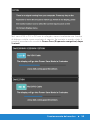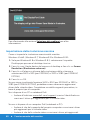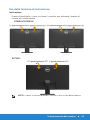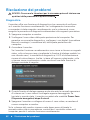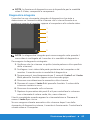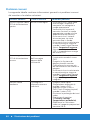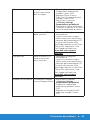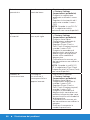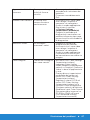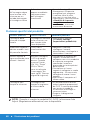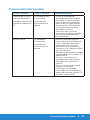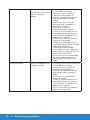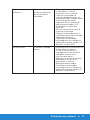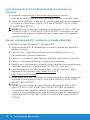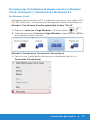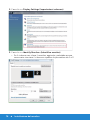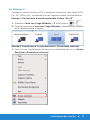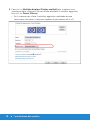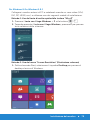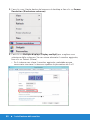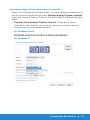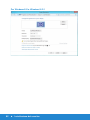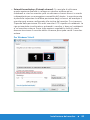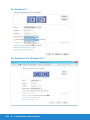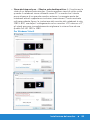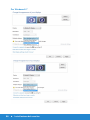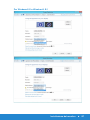N. modello: E2015HV / E2215HV / E2715H
Modello di conformità: E2015HVf/ E2215HVf / E2715Hf
Guida all'uso
Dell E2015HV
Dell E2215HV
Dell E2715H

NOTA: La dicitura NOTA indica informazioni importanti che
contribuiscono a migliorare l'utilizzo del monitor.
ATTENZIONE: La dicitura ATTENZIONE indica potenziali danni
all'hardware o la perdita dei dati se non si osservano le istruzioni.
AVVISO: La dicitura AVVISO indica potenziali danni materiali, lesioni
personali o morte.
© 2014 Dell Inc. Tutti i diritti riservati.
Le informazioni di questo documento sono soggette a cambiamenti
senza preavviso. È severamente vietata la riproduzione di questi contenuti,
con qualsiasi strumento, senza l'autorizzazione scritta di Dell Inc.
Marchi utilizzati in questo testo: Dell e il logo DELL sono marchi di
fabbrica di Dell Inc. Microsoft e Windows sono marchi di fabbrica o
marchi registrati di Microsoft Corporation negli Stati Uniti e/o in altri Paesi.
ENERGY STAR è un marchio registrato della U.S. Environmental Protection
Agency. Quale associata della ENERGY STAR, Dell Inc. ha determinato
che questo prodotto è conforme alle linee guida sull'efficienza energetica
della ENERGY STAR.
Altri marchi di fabbrica e nomi commerciali possono essere utilizzati in
questo documento in riferimento alle aziende che rivendicano il marchio
e alle denominazioni commerciali o in riferimento ai prodotti stessi. Dell
Inc. nega ogni interesse di proprietà in marchi e nomi diversi dal proprio.
7/2014 Rev. A00

3
Indice
Guida all'uso di Dell Display Manager..............6
Descrizione . . . . . . . . . . . . . . . . . . . . . . . . . . . . 6
Uso della finestra di dialogo Quick Settings (Impostazioni
rapide). . . . . . . . . . . . . . . . . . . . . . . . . . . . . . . . 6
Impostazione delle funzioni standard di visualizzazione . 8
Assegnazione delle modalità preimpostate
alle applicazioni . . . . . . . . . . . . . . . . . . . . . . . . . . 9
Applicazione delle funzioni di risparmio energetico . . . 10
Informazioni sul Monitor........................ 11
Contenuti della confezione . . . . . . . . . . . . . . . . . . .11
Caratteristiche del prodotto . . . . . . . . . . . . . . . . . 12
Identificazione delle parti e dei controlli . . . . . . . . . . 13
Specifiche del monitor. . . . . . . . . . . . . . . . . . . . . 18
Modalità di risparmio energetico . . . . . . . . . . . . . . . . . . . . 18
Assegnazione dei pin . . . . . . . . . . . . . . . . . . . . . . . . . . . 20
Capacità Plug and Play. . . . . . . . . . . . . . . . . . . . . 23
Specifiche del monitor a pannello piatto . . . . . . . . . . . . . . . 23
Specifiche di risoluzione . . . . . . . . . . . . . . . . . . . . . . . . . 24
Specifiche elettriche . . . . . . . . . . . . . . . . . . . . . . . . . . . 24
Modalità di visualizzazione preimpostate. . . . . . . . . . . . . . . 25
Caratteristiche fisiche . . . . . . . . . . . . . . . . . . . . . . . . . . 26
Caratteristiche ambientali . . . . . . . . . . . . . . . . . . . . . . . . 27
Qualità monitor LCD e Pixel Policy . . . . . . . . . . . . . 28
Linee guida per la manutenzione . . . . . . . . . . . . . . 28

4
Cura del monitor . . . . . . . . . . . . . . . . . . . . . . . . . . . . . 28
Installazione del monitor........................29
Collegamento del supporto. . . . . . . . . . . . . . . . . . 29
Collegamento del monitor . . . . . . . . . . . . . . . . . . 31
Collegamento del cavo VGA di colore blu . . . . . . . . . . . . . . 31
Collegamento del cavo DVI di colore bianco (solo per E2715H) . 32
Collegamento del cavo DisplayPort (solo per E2715H) . . . . . . . 32
Organizzazione dei cavi (per E2215HV/E2715H) . . . . . 32
Installare la copertura cavi (solo per E2715H) . . . . . . . 33
Rimozione del supporto del monitor . . . . . . . . . . . . 33
Montaggio a parete (optional) . . . . . . . . . . . . . . . . 35
Funzionamento del monitor.....................36
Accensione del monitor . . . . . . . . . . . . . . . . . . . . 36
Uso dei controlli del pannello frontale . . . . . . . . . . . 36
Tasti del pannello frontale . . . . . . . . . . . . . . . . . . . . . . . . 37
Uso del menu OSD . . . . . . . . . . . . . . . . . . . . . . . 38
Accesso al sistema di menu . . . . . . . . . . . . . . . . . . . . . . . 38
Messaggi OSD . . . . . . . . . . . . . . . . . . . . . . . . . . 57
Impostazione della risoluzione massima . . . . . . . . . . 60
Uso della funzione di inclinazione . . . . . . . . . . . . . . 61
Risoluzione dei problemi........................62
Diagnostica . . . . . . . . . . . . . . . . . . . . . . . . . . . 62
Diagnostica integrata . . . . . . . . . . . . . . . . . . . . . 63
Problemi comuni . . . . . . . . . . . . . . . . . . . . . . . . 64
Problemi specifici del prodotto . . . . . . . . . . . . . . . 68
Problemi della Dell Soundbar. . . . . . . . . . . . . . . . . 69

5
Appendice . . . . . . . . . . . . . . . . . . . . . . . . . . . . . . . . . . . . . 72
Dichiarazione FCC (solo Stati Uniti) ed altre informazioni
sulle normative . . . . . . . . . . . . . . . . . . . . . . . . . 72
Contattare Dell . . . . . . . . . . . . . . . . . . . . . . . . . 72
Installazione del monitor........................73
Impostare la risoluzione dello schermo su 1600 x 900 (per
E2015HV) o 1920 x 1080 (per E2215HV/E2715H) (massimo).
73
Se si dispone di un PC o notebook Dell con accesso ad
Internet . . . . . . . . . . . . . . . . . . . . . . . . . . . . . . 74
Se non si dispone di PC, notebook o scheda video Dell . 74
Procedure per l’installazione di doppio monitor in
Windows Vista®, Windows® 7 , Windows® 8 o Windows®
8.1 . . . . . . . . . . . . . . . . . . . . . . . . . . . . . . . . . 75
Per Windows Vista® . . . . . . . . . . . . . . . . . . . . . . . . . . . 75
Per Windows® 7 . . . . . . . . . . . . . . . . . . . . . . . . . . . . . . 77
Per Windows® 8 o Windows® 8.1 . . . . . . . . . . . . . . . . . . . 79
Impostazioni degli stili di schermo per vari monitor . . . . . . . . 81

6 Guida all'uso di Dell Display Manager
Guida all'uso di Dell Display Manager
Descrizione
Dell Display Manager è un'applicazione Windows usata per gestire un
monitor o un gruppo di monitor. Su modelli selezionati Dell, permette
la regolazione manuale dell'immagine visualizzata, l'assegnazione delle
impostazioni automatiche, il risparmio energetico, la rotazione delle
immagini ed altre funzioni. Una volta installato, Dell Display Manager si
esegue ogni volta che si avvia il sistema e presenta un'icona nella barra
di notifica. Le informazioni sui monitor collegati al sistema sono sempre
disponibili quando si passa sopra l'icona nella barra di notifica.

Guida all'uso di Dell Display Manager 7
Uso della finestra di dialogo Quick Settings (Impostazioni
rapide)
Facendo clic sull’icona di Dell Display Manager nella barra delle
applicazioni si apre la finestra di dialogo Quick Settings (Impostazioni
rapide). Quando al sistema è collegato più di un modello Dell supportato,
può essere selezionato un monitor specifico di destinazione usando il
menu fornito. La finestra di dialogo Quick Settings (Impostazioni rapide)
permette la comoda regolazione dei valori di Brightness (Luminosità) e
Contrast (Contrasto) del monitor; è possibile selezionare manualmente le
modalità preimpostate o impostarle su Auto Mode (Modalità Automatica);
la risoluzione del sistema può essere modificata.
La finestra di dialogo Quick Settings (Impostazioni rapide) fornisce anche
l'accesso all'interfaccia avanzata di Dell Display Manager, che è usata per
regolare le funzioni di Basic (Standard), configurare Auto Mode (Modalità
Automatica) ed accedere ad altre funzioni.

8 Guida all'uso di Dell Display Manager
Impostazione delle funzioni standard di visualizzazione
È possibile applicare manualmente una modalità preimpostata per il
monitor selezionato usando la scheda Basic (Standard). In alternativa,
può essere attivato Auto Mode (Modalità Automatica). Auto Mode
(Modalità Automatica) consente di applicare automaticamente le modalità
preimpostate pre-assegnate quando determinate applicazioni sono attive
sul monitor. Un messaggio su schermo visualizza temporaneamente la
modalità preimpostata attuale ogni volta che la modalità cambia.
Anche i valori di Brightness (Luminosità) e Contrast (Contrasto) selezionati
del monitor possono essere regolati direttamente dalla scheda Basic
(Standard).

Guida all'uso di Dell Display Manager 9
Assegnazione delle modalità preimpostate alle applicazioni
La scheda Auto Mode (Modalità Automatica) consente di associare
una modalità preimpostata ad un'applicazione specifica ed applicarla
automaticamente. Quando si attiva Auto Mode (Modalità Automatica),
Dell Display Manager passa automaticamente alla modalità preimpostata
corrispondente quando si attiva l'applicazione associata. La modalità
preimpostata assegnata ad una particolare applicazione può essere la
stessa su ciascun monitor collegato oppure può variare da un monitor
all'altro.
Dell Display Manager è pre-configurato per molte applicazioni comuni.
Per aggiungere una nuova applicazione all'elenco assegnazioni, trascinare
l'applicazione dal desktop, dal menu Start di Windows o altro sull'elenco
attuale.
NOTA: Le assegnazioni Preset Mode (Modalità Preimpostata) destinate
a file batch, script e caricatori, nonché a file non eseguibili come
gli archivi zip o i file compressi non sono supportate e non saranno
ecaci.

10 Guida all'uso di Dell Display Manager
Applicazione delle funzioni di risparmio energetico
Sul modelli Dell supportati, sarà disponibile la scheda PowerNap
che fornisce le opzioni di risparmio energetico. Quando si attiva lo
screensaver, la luminosità del monitor può essere automaticamente
impostata al livello minimo oppure il monitor entra in sospensione per
ottenere un ulteriore risparmio energetico.

Informazioni sul Monitor 11
Informazioni sul Monitor
Contenuti della confezione
Il monitor è inviato con tutti gli elementi mostrati di seguito. Assicurarsi
di avere ricevuto tutti i componenti e mettersi in contato con Contattare
Dell se manca qualcosa.
NOTA: Alcuni elementi potrebbero essere accessori optional e
potrebbero non essere inviati insieme al monitor. Alcune funzioni o
supporti potrebbero non essere disponibili in alcuni Paesi.
•Monitor
E2015HV E2215HV E2715H
•Supporto
E2015HV/E2215HV E2715H
•Base
E2015HV/E2215HV
•Copertura viti VESA™
E2715H
•Copertura cavi
•Cavo di alimentazione (Varia in
base ai paesi)
•Cavo VGA

12 Informazioni sul Monitor
E2715H
•Cavo DVI
•Supporto driver e documentazione
•Guida introduttiva
•Informazioni e normative sulla
sicurezza
Caratteristiche del prodotto
Monitor a schermo piatto Dell E2015HV/E2215HV/E2715H a matrice attiva
LCD (Liquid Crystal Display) a matrice attiva, TFT (Thin-Film Transistor) ed
illuminazione LED. Le caratteristiche del monitor includono:
• E2015HV: Dimensioni immagine visibile in diagonale 49,53 cm (19,5
pollici), risoluzione 1600 x 900, più supporto schermo intero per
risoluzioni più basse.
• E2215HV: Dimensioni immagine visibile in diagonale 54,69cm (21,5
pollici), risoluzione 1920 x 1080, più supporto schermo intero per
risoluzioni più basse.
• E2715H: Dimensioni immagine visibile in diagonale 68,58cm (27,0
pollici), risoluzione 1920 x 1080, più supporto schermo intero per
risoluzioni più basse.
• Capacità di regolazione dell'inclinazione.
• Base rimovibile e fori di montaggio VESA 100 mm che consentono la
flessibilità nelle soluzioni di montaggio.
• Capacità Plug and Play, se supportata dal sistema.
• Menu di regolazione OSD per una facile impostazione ed
ottimizzazione dello schermo.
• Supporto software e documentazione che include un file informativo
(INF), il file ICM (Image Color Matching) e la documentazione del
prodotto.
• Software Dell Display Manager
• Conformità ENERGY STAR.
• Alloggio antifurto.
• E2715H: Fermo del supporto.
• Capacità Gestione risorse.
• E2015HV/E2215HV: Compatibile EPEAT Sliver.
• E2715H: Conformità EPEAT Gold.

Informazioni sul Monitor 13
• CECP (per la Cina).
• Conformità RoHS.
• E2715H: Conformità TCO.
• E2015HV/E2215HV: Supporto di VGA.
• E2715H: Supporto di VGA, DVI-D, Displayport 1.2.
• Energy Gauge (Misuratore di energia) mostra in tempo reale il livello di
energia consumata dal monitor.
Identificazione delle parti e dei controlli
Veduta frontale
E2015HV:
E2215HV/E2715H:

14 Informazioni sul Monitor
1. Tasti di funzione (per altre informazioni, consultare Funzionamento del
monitor)
2 Tasto accensione/spegnimento (con indicatore LED)
Veduta posteriore
E2015HV:
E2015HV Veduta posteriore con supporto
del monitor
Etichetta Descrizione Uso
1 Fori di montaggio VESA
(100 mm)
Per montare il monitor.
2 Etichetta prestazioni di
esercizio di conformità
Elenca le approvazioni delle autorità
di regolamentazione.
3 Etichetta con codice a
barre del numero di serie
Fare riferimento a questa etichetta
quando ci si mette in contatto con il
Supporto tecnico Dell.
4 Alloggio antifurto Utilizzare un lucchetto per
proteggere il monitor. (Lucchetto
non incluso).
5 Stae di montaggio della
Dell Soundbar
Per fissare la Soundbar Dell optional.

Informazioni sul Monitor 15
E2215HV:
E2215HV Veduta posteriore con supporto
del monitor
Etichetta Descrizione Uso
1 Fori di montaggio VESA
(100 mm)
Per montare il monitor.
2 Etichetta prestazioni di
esercizio di conformità
Elenca le approvazioni delle autorità
di regolamentazione.
3 Etichetta con codice a
barre del numero di serie
Fare riferimento a questa etichetta
quando ci si mette in contatto con il
Supporto tecnico Dell.
4 Alloggio antifurto Utilizzare un lucchetto per
proteggere il monitor. (Lucchetto
non incluso).
5 Stae di montaggio della
Dell Soundbar
Per fissare la Soundbar Dell optional.
6 Alloggio per la gestione dei
cavi
Permette di organizzare i cavi
facendoli passare attraverso il foro.

16 Informazioni sul Monitor
E2715H:
E2715H Veduta posteriore con supporto
del monitor
Etichetta Descrizione Uso
1 Fori di montaggio VESA
(100 mm)
Per montare il monitor.
2 Etichetta prestazioni di
esercizio di conformità
Elenca le approvazioni delle autorità
di regolamentazione.
3 Etichetta con codice a
barre del numero di serie
Fare riferimento a questa etichetta
quando ci si mette in contatto con il
Supporto tecnico Dell.
4 Alloggio antifurto Utilizzare un lucchetto per
proteggere il monitor. (Lucchetto
non incluso).
5 Etichetta di servizio L’etichetta di servizio di Dell è
utilizzata per la garanzia Dell, per
scopi di gestione del servizio clienti
e per le registrazioni del sistema di
base.
6 Etichetta con codice a
barre del numero di serie
Fare riferimento a questa etichetta
quando ci si mette in contatto con il
Supporto tecnico Dell.
7 Stae di montaggio della
Dell Soundbar
Per fissare la Soundbar Dell optional.
8 Alloggio per la gestione dei
cavi
Permette di organizzare i cavi
facendoli passare attraverso il foro.

Informazioni sul Monitor 17
Veduta laterale
E2015HV/E2215HV E2715H
Veduta inferiore
E2015HV/E2215HV:
Etichetta Descrizione Uso
1 Connettore di
alimentazione CA
Per collegare il cavo di alimentazione del
monitor.
2 Connettore VGA Per collegare il computer al monitor usando il
cavo VGA.
E2715H:
Etichetta Descrizione Uso
1 Connettore di
alimentazione CA
Per collegare il cavo di alimentazione del
monitor.
2 Connettore
DisplayPort
Per collegare il computer al monitor usando un
cavo DisplayPort.
3 Connettore DVI Per collegare il computer al monitor usando il
cavo DVI.
4 Connettore VGA Per collegare il computer al monitor usando il
cavo VGA.

18 Informazioni sul Monitor
Specifiche del monitor
Le seguenti sezioni forniscono informazioni sulle varie modalità di
risparmio energetico e sull'assegnazione dei pin dei vari connettori del
monitor.
Modalità di risparmio energetico
Se il PC è dotato di scheda video o software conforme agli standard
DPM VESA, il monitor può ridurre automaticamente il suo consumo
energetico quando non è in uso. Questa funzione è conosciuta anche
come modalità Power Save (Risparmio energetico). Quando il computer
rileva l'input dalla tastiera, dal mouse o altri dispositivi, il monitor riprende
automaticamente il funzionamento. La seguente tabella mostra il
consumo energetico e le segnalazioni di questa funzione automatica di
risparmio energetico:
E2015HV:
Modalità
VESA
Sincro-
nizza-
zione
orizzon-
tale
Sincro-
nizza-
zione
verti-
cale
Video
Indica-
tore di
alimen-
tazione
Consumo ener-
getico
Funzionamen-
to normale
Attiva Attiva Attiva Bianco 20 W (max) **
16 W (tipico)
Modalità
Active-o (Di-
sattivazione)
Inattiva Inattiva Vuoto Bianco
lampeg-
giante
Meno di 0,5 W
Spegnimento - - Spento Meno di 0,5 W *
E2215HV:
Modalità
VESA
Sincro-
nizza-
zione
orizzon-
tale
Sincro-
nizza-
zione
verti-
cale
Video
Indica-
tore di
alimen-
tazione
Consumo ener-
getico
Funzionamen-
to normale
Attiva Attiva Attiva Bianco 25 W (max) **
18,5 W (tipico)
Modalità
Active-o (Di-
sattivazione)
Inattiva Inattiva Vuoto Bianco
lampeg-
giante
Meno di 0,5 W
Spegnimento - - Spento Meno di 0,5 W *

Informazioni sul Monitor 19
E2715H:
Modalità
VESA
Sincro-
nizza-
zione
orizzon-
tale
Sincro-
nizza-
zione
verti-
cale
Video
Indica-
tore di
alimen-
tazione
Consumo ener-
getico
Funzionamen-
to normale
Attiva Attiva Attiva Bianco 31 W (max) **
25 W (tipico)
Modalità
Active-o (Di-
sattivazione)
Inattiva Inattiva Vuoto Bianco
lampeg-
giante
Meno di 0,5 W
Spegnimento - - Spento Meno di 0,5 W *
Il menu OSD funziona solo in modalità di funzionamento normale.
Quando in modalità Active-off (Disattivazione) è premuto un tasto
qualsiasi, tranne il tasto di alimentazione, vengono visualizzati i seguenti
messaggi:
Attivare il computer ed il monitor per accedere a OSD.
NOTA: Il monitor Dell E2015HV/E2215HV/E2715H è conforme
ENERGY STAR®.

20 Informazioni sul Monitor
* Il consumo energetico pari a zero in modalità di spegnimento può
essere ottenuto solamente scollegando il cavo di alimentazione dal
monitor.
** Consumo energetico massimo con luminosità e contrasto massimi.
Assegnazione dei pin
Connettore D-Sub a 15 pin
Numero pin Lato a 15 pin del cavo segnale collegato
1 Video - Rosso
2 Video - Verde
3 Video - Blu
4 Massa
5 Diagnostica
6 Massa-R
7 Massa-V
8 Massa-B
9 DDC +5 V
10 Massa - Sincronismo
11 Massa
12 Dati DDC
13 Sincronismo orizzontale
14 Sincronismo verticale
15 Frequenza DDC
La pagina sta caricando ...
La pagina sta caricando ...
La pagina sta caricando ...
La pagina sta caricando ...
La pagina sta caricando ...
La pagina sta caricando ...
La pagina sta caricando ...
La pagina sta caricando ...
La pagina sta caricando ...
La pagina sta caricando ...
La pagina sta caricando ...
La pagina sta caricando ...
La pagina sta caricando ...
La pagina sta caricando ...
La pagina sta caricando ...
La pagina sta caricando ...
La pagina sta caricando ...
La pagina sta caricando ...
La pagina sta caricando ...
La pagina sta caricando ...
La pagina sta caricando ...
La pagina sta caricando ...
La pagina sta caricando ...
La pagina sta caricando ...
La pagina sta caricando ...
La pagina sta caricando ...
La pagina sta caricando ...
La pagina sta caricando ...
La pagina sta caricando ...
La pagina sta caricando ...
La pagina sta caricando ...
La pagina sta caricando ...
La pagina sta caricando ...
La pagina sta caricando ...
La pagina sta caricando ...
La pagina sta caricando ...
La pagina sta caricando ...
La pagina sta caricando ...
La pagina sta caricando ...
La pagina sta caricando ...
La pagina sta caricando ...
La pagina sta caricando ...
La pagina sta caricando ...
La pagina sta caricando ...
La pagina sta caricando ...
La pagina sta caricando ...
La pagina sta caricando ...
La pagina sta caricando ...
La pagina sta caricando ...
La pagina sta caricando ...
La pagina sta caricando ...
La pagina sta caricando ...
La pagina sta caricando ...
La pagina sta caricando ...
La pagina sta caricando ...
La pagina sta caricando ...
La pagina sta caricando ...
La pagina sta caricando ...
La pagina sta caricando ...
La pagina sta caricando ...
La pagina sta caricando ...
La pagina sta caricando ...
La pagina sta caricando ...
La pagina sta caricando ...
La pagina sta caricando ...
La pagina sta caricando ...
La pagina sta caricando ...
-
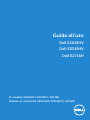 1
1
-
 2
2
-
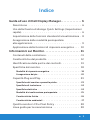 3
3
-
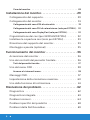 4
4
-
 5
5
-
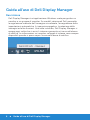 6
6
-
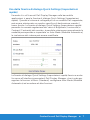 7
7
-
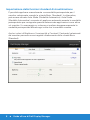 8
8
-
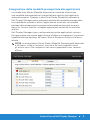 9
9
-
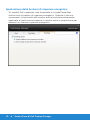 10
10
-
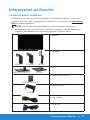 11
11
-
 12
12
-
 13
13
-
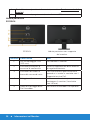 14
14
-
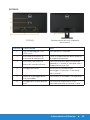 15
15
-
 16
16
-
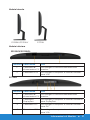 17
17
-
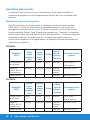 18
18
-
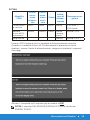 19
19
-
 20
20
-
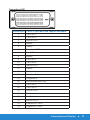 21
21
-
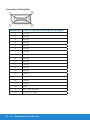 22
22
-
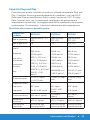 23
23
-
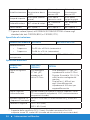 24
24
-
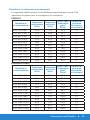 25
25
-
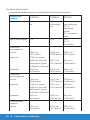 26
26
-
 27
27
-
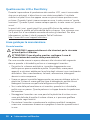 28
28
-
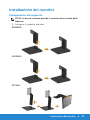 29
29
-
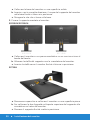 30
30
-
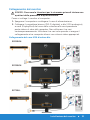 31
31
-
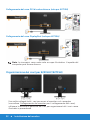 32
32
-
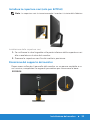 33
33
-
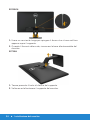 34
34
-
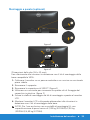 35
35
-
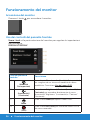 36
36
-
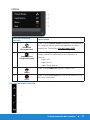 37
37
-
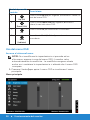 38
38
-
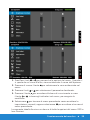 39
39
-
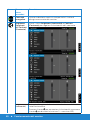 40
40
-
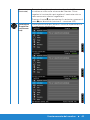 41
41
-
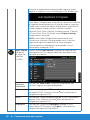 42
42
-
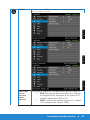 43
43
-
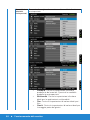 44
44
-
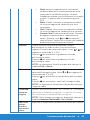 45
45
-
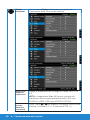 46
46
-
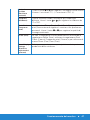 47
47
-
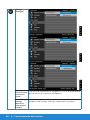 48
48
-
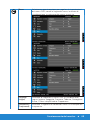 49
49
-
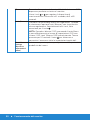 50
50
-
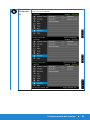 51
51
-
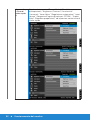 52
52
-
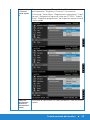 53
53
-
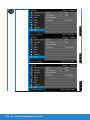 54
54
-
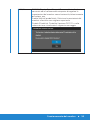 55
55
-
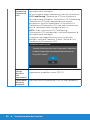 56
56
-
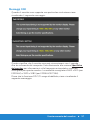 57
57
-
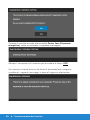 58
58
-
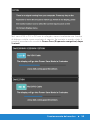 59
59
-
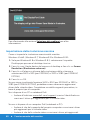 60
60
-
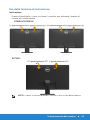 61
61
-
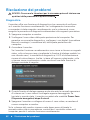 62
62
-
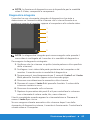 63
63
-
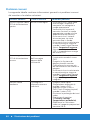 64
64
-
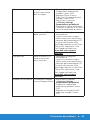 65
65
-
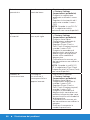 66
66
-
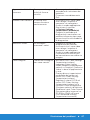 67
67
-
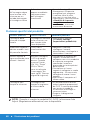 68
68
-
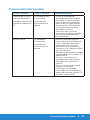 69
69
-
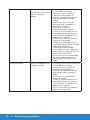 70
70
-
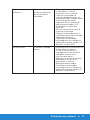 71
71
-
 72
72
-
 73
73
-
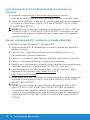 74
74
-
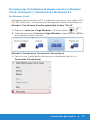 75
75
-
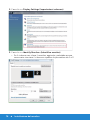 76
76
-
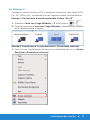 77
77
-
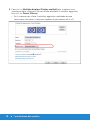 78
78
-
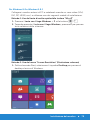 79
79
-
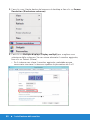 80
80
-
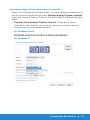 81
81
-
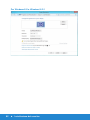 82
82
-
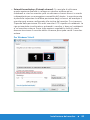 83
83
-
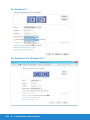 84
84
-
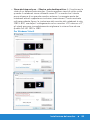 85
85
-
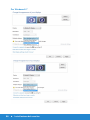 86
86
-
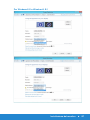 87
87
Dell E2015HV Manuale del proprietario
- Categoria
- TV
- Tipo
- Manuale del proprietario